Quando você está trabalhando em uma pasta de trabalho, o Microsoft Excel salva automaticamente seu arquivo. Devido a isso, seu arquivo tem um nome de arquivo temporário, e ele coloca este arquivo na mesma pasta da versão original. Quando você escolhe salvar uma pasta de trabalho manualmente, o original é excluído, e o temporário se torna o original à medida que leva o nome do arquivo.
Se esse processo for interrompido, as chances são de que o documento do Microsoft Excel não seja salvo corretamente. Se você clicar em salvar em uma pasta de trabalho no Microsoft Excel e uma mensagem de erro aparecer, você está com sorte. Este artigo fornece várias soluções para corrigir o documento do Microsoft Excel não salvo.
Por que o Excel não me deixa salvar arquivos?
Embora seja essencial procurar a solução para o problema e corrigir o erro do Microsoft Excel não salvando documentos, também ajuda a saber a causa do erro. Portanto, vamos explorar as diferentes razões pelas quais o Excel não permite que você salve arquivos nesta seção.
Disco cheio
Ocasionalmente, algum problema técnico ocorre no disco que você está salvando. Em algumas situações, o disco é retirado do sistema acidentalmente. O sistema fornecerá uma mensagem de erro quando você tentar salvar em tal caso. Às vezes, a unidade para a sua unidade para a que você está tentando salvar seu arquivo não tem espaço suficiente para armazenamento. Portanto, espaço insuficiente pode ser o motivo pelo qual o Excel não permite que você salve arquivos.
Problema de hardware
Quando seu hardware não está funcionando corretamente, o Excel pode mostrar uma mensagem de erro quando você tenta salvar arquivos. Se houver danos ao seu sistema ou estação de trabalho, é relativamente comum ter problemas para salvar seu arquivo Excel.
Processo interrompido
Há momentos em que o processo de salvar seu arquivo é interrompido, levando a uma mensagem de erro. Talvez você tenha pressionado erroneamente o botão ESC enquanto o Excel tentava salvar seu arquivo. Na maioria das vezes, o arquivo original é excluído neste caso, mas você ainda pode acessar o arquivo temporário.
Permissão restrita
Quando há permissão restrita em uma pasta de trabalho, você pode encontrar uma mensagem de erro quando você tenta fazer quaisquer alterações. Esta pode ser a razão pela qual seu arquivo Excel não salvará. Se for um arquivo somente leitura, você precisará de permissão para acessar o arquivo. Às vezes, é porque o arquivo já está aberto, e você está tentando fazer alterações nele em outra janela.
Como resolver o Excel: Erro do documento não salvo
Agora que você sabe as possíveis razões pelas quais o Excel não permite salvar arquivos, vamos ver como você pode corrigir a mensagem de erro do documento não salvo do Microsoft Excel Esta seção listará as diferentes condições e soluções que você pode tentar resolver o problema.
Condição 1: "Documento não salvo" ou "Documento não completamente salvo".

Às vezes, a mensagem de erro aparece é 'Documento não salvo' ou 'Documento não completamente salvo'. Nessas situações, as soluções abaixo ajudarão você a corrigir o Documento do Microsoft Excel não salvo; Vamos mergulhar.
Solução 1: Salvar o arquivo usando um nome diferente
Às vezes, você recebe a mensagem de erro do Microsoft Excel porque já tem um arquivo salvo no seu computador com o mesmo nome que está tentando dar ao arquivo recente. Portanto, a melhor solução nesses casos é simplesmente salvar o arquivo usando um nome diferente. É muito simples, e o processo está descrito abaixo:
Em primeiro lugar, abra o menu do arquivo e escolha 'salvar como' das opções exibidas.
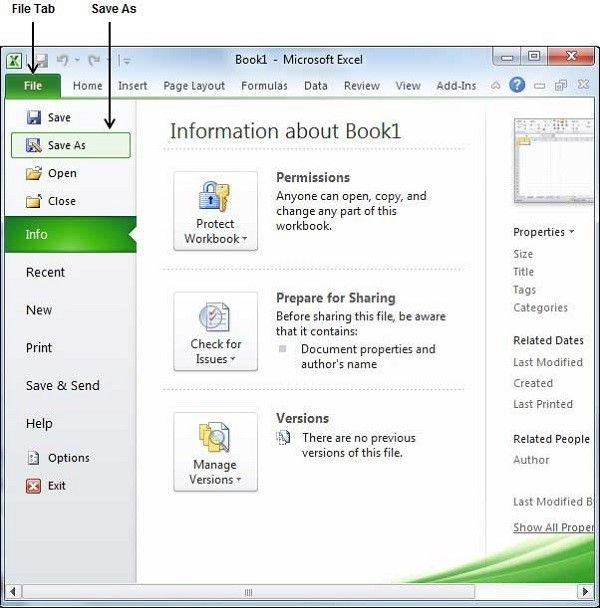
Em seguida, renomeie o arquivo usando um nome de arquivo exclusivo e clique em Salvar.
Se o problema for resolvido, então você está com sorte. No entanto, se isso não resolver o problema, você pode prosseguir para a próxima solução.
Solução 2: Verificar permissões
Se você estiver tentando salvar o arquivo Excel em um local onde você não tem permissão, a mensagem de erro aparecerá. O Driver e as pastas têm permissões que concedem aos administradores. No entanto, algumas pastas do sistema estão restritas a um único uso ou ao administrador principal.
Se é por isso que a mensagem de erro está surgindo, então você precisa alterar a permissão de acesso para corrigir o erro do documento não salvo do Microsoft Excel As etapas abaixo descrevem como você faz isso de forma rápida e eficiente. Observe que você terá que fazer login como administrador geral para fazer essas alterações.
Primeiro, pressione a tecla Windows + E simultaneamente. Na guia que aparece, localize a pasta para a sua deseja salvar o arquivo e clique com o botão direito do mouse na pasta.
Em seguida, selecione a guia de propriedades para prosseguir. Clique na guia propriedades e, em seguida, na 'guia de segurança.' Isso fornecerá uma opção 'avançada' no final da página; clique nela.
Clique no alterar para prosseguir e, em seguida, clique na opção 'encontrar agora' para alterar as permissões.
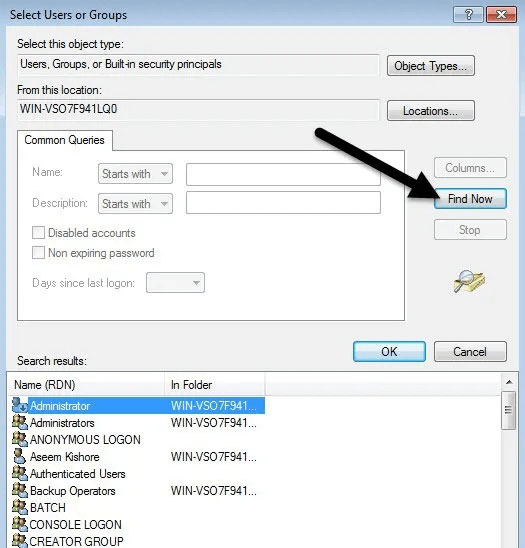
Uma lista aparecerá na tela do Windows mostrando todos os usuários presentes no PC.
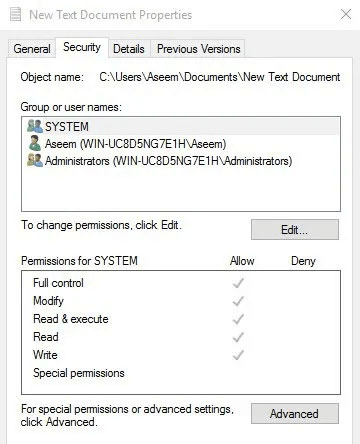
Escolha a conta que deseja permitir e aperte o botão 'OK'. Em seguida, selecione a opção 'substituir proprietário em subrecipientes e objetos' para modificar a propriedade de todos os arquivos dentro da pasta.
Clique no botão 'aplicar' na página e, em seguida, feche a tela de propriedades. Mais uma vez, clique na janela de propriedades e escolha > segurança > avançado
Em seguida, toque no botão 'adicionar' na janela de permissão e selecione toda a permissão desejada.
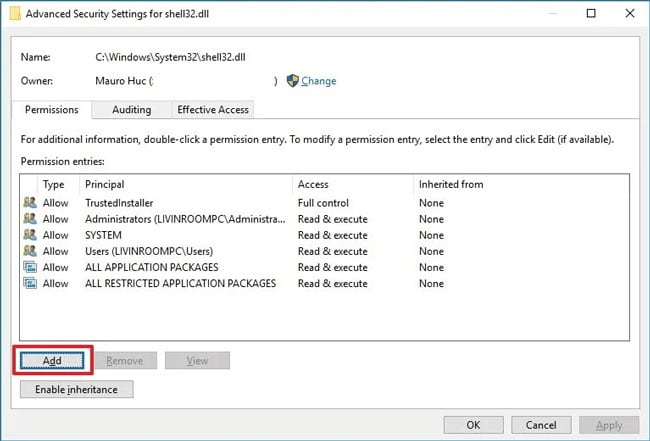
Clique em OK e escolha "substituir todas as permissões de objetos filhos por permissões herdadas deste objeto".
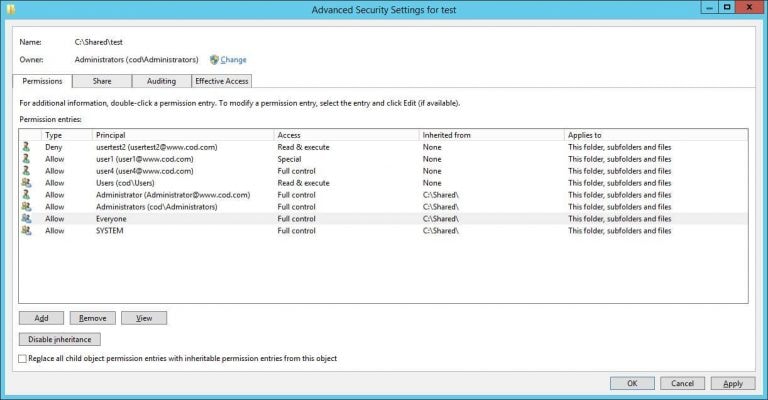
Uma vez que você faça isso, aperte o botão de aplicar.
Condição 2: "Documento não salvo. Qualquer cópia previamente salva foi excluída."
Às vezes, a mensagem de erro que aparece não só informa que não salvou seu arquivo, mas que cópias anteriormente salvas são excluídas. Se você receber esta mensagem de erro única, tente essas soluções para corrigir o problema.
Solução 1: Lançar o Microsoft Excel em modo seguro
Uma ótima solução para este problema é lançar o Microsoft Excel no modo de segurança. Fazer isso pode resolver o problema porque seus plugins estão completos, e o aplicativo começará com um editor básico. Para isso, siga os passos abaixo:
Primeiro, pressione a tecla Windows + R simultaneamente para abrir a caixa de diálogo de execução. Quando aparecer, digite excel/safe na caixa de diálogo.
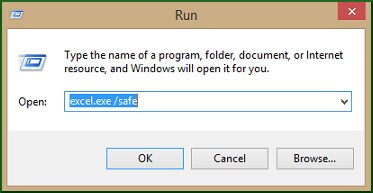
Isso lançará o Excel no modo de segurança, e você poderá tentar salvar seu arquivo Excel novamente.
Solução 2: Verifique se há interrupções
Várias vezes, o Microsoft Excel é interrompido ao tentar salvar um arquivo no destino necessário. Nesses casos, você só pode salvar seu arquivo Excel parando todos os processos de interrupção em andamento. Você pode fazer isso seguindo os passos abaixo:
Pressione a tecla Windows + R simultaneamente. Quando a guia executar aparecer, digite 'taskmgr' na caixa de diálogo e clique na guia 'enter'.
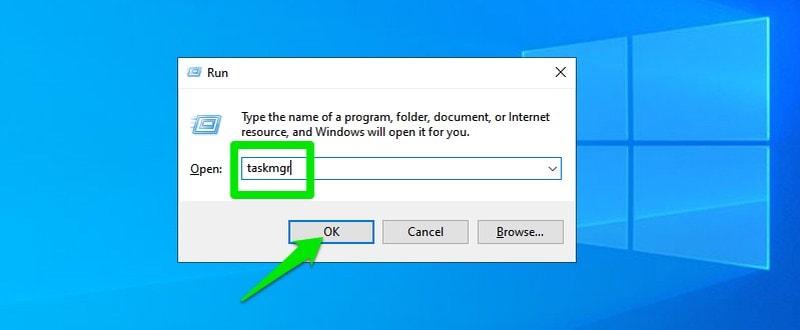
No janela do gerenciador de tarefas, verifique qualquer programa ou serviço em potencial interrompendo o processo de salvar
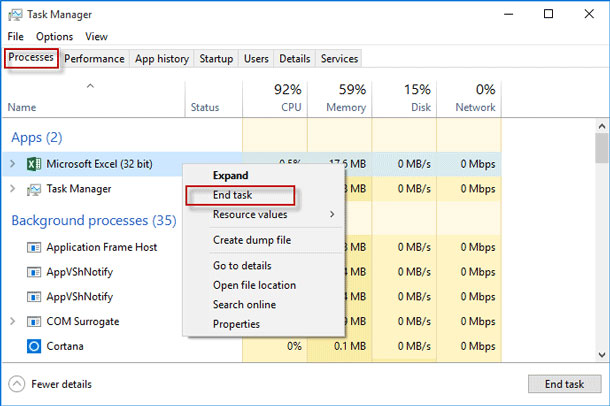
Se você encontrá-lo, termine o processo e você pode tentar salvar o documento excel novamente.
Se esse foi o problema, ele deve corrigir imediatamente o erro do documento não salvo do Microsoft Excel
Condição 3: "O disco está sobrecarregado."
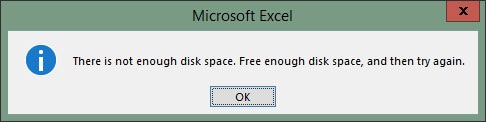
Quando você está salvando arquivos, você precisa garantir que o disco tenha espaço suficiente para o arquivo salvar. Se não houver espaço suficiente, então você pode receber uma mensagem de erro. Para resolver esse problema, experimente as soluções abaixo
Solução 1: Verifique seus componentes de hardware
Um dos componentes de hardware é a unidade de disco. Se não estiver funcionando corretamente, você terá problemas de economia para esse armazenamento Você tem que garantir que a conexão seja adequada e perfeita para evitar problemas. Se houver danos físicos no disco, esta mensagem de erro pode aparecer. Você também pode tentar salvar arquivos usando outros softwares como o Microsoft Word para ver se o problema ocorre. Se isso acontecer, o problema é com o disco conectado ao seu computador. Você deve tentar liberar algum espaço e depois salvar novamente e ver se funciona.
Solução 2: Excluir complementos
Às vezes, o problema são os complementos na sua unidade Excel. Eles provavelmente são a razão pela qual o disco está sobrecarregado quando você tenta salvar seu arquivo Excel. Abaixo está um processo simples para desativar esses complementos.
Em primeiro lugar, inicie o Microsoft Excel e clique no arquivo. Em seguida, clique em 'gerenciar' e selecione complementos para continuar.
Finalmente, desabilitar os complementos
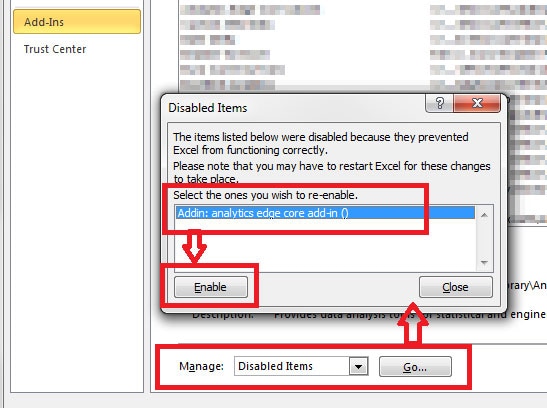
Tente salvar o arquivo novamente para ver se o problema é resolvido quando você tentar esta solução.
Solução automática única - Wondershare Repairit
Se você experimentou todas as soluções práticas acima e falhou em corrigir o erro do documento não salvo do Microsoft Excel, seu aplicativo Excel pode estar enfrentando alguns problemas. O arquivo em questão está corrompido e precisa ser reparado em alguns casos. Para efetivamente fazer isso, você precisará da ajuda de um software eficiente de reparo de arquivos Excel comoWondershare Repairit.
Esta ferramenta é precisa e eficiente em tais situações; e é útil quando outras soluções falham. É a melhor ferramenta de reparo porque suporta diferentes arquivos e aceita arquivos XLSX. Ele também permite que você visualize os arquivos antes de salvá-los. Ele vai livrar seus gráficos, tabelas, fórmulas, filtros, folhas de gráficos e outros de qualquer corrupção para ajudá-lo a salvar facilmente. Reparar seu arquivo excel usando wondershare repairit é um processo de três etapas; Vamos começar.
Primeiro passo: Adicionar arquivo Excel corrompido

Inicie o aplicativo Wondershare Repairit no seu PC para começar. Na página inicial, clique em adicionar arquivos no centro da página. Isso abrirá uma nova janela onde você pode navegar até a localização do seu arquivo e selecionar os arquivos corrompidos que deseja reparar. Wondershare Repairit permite que você escolha vários arquivos para reparar simultaneamente.
Passo Dois: Clique em Reparo

Uma vez que você soma todos os arquivos, wondershare Repairit os digitaliza para descobrir o problema. Uma vez que o processo de digitalização esteja concluído, toque em arquivos de reparo para iniciar o processo de reparo. Wondershare Repairit tem dois processos de reparo; rápido e avançado Se o processo rápido não corrigir o arquivo, você sempre pode optar pelo processo de reparo avançado.
Passo 3: Salve os arquivos
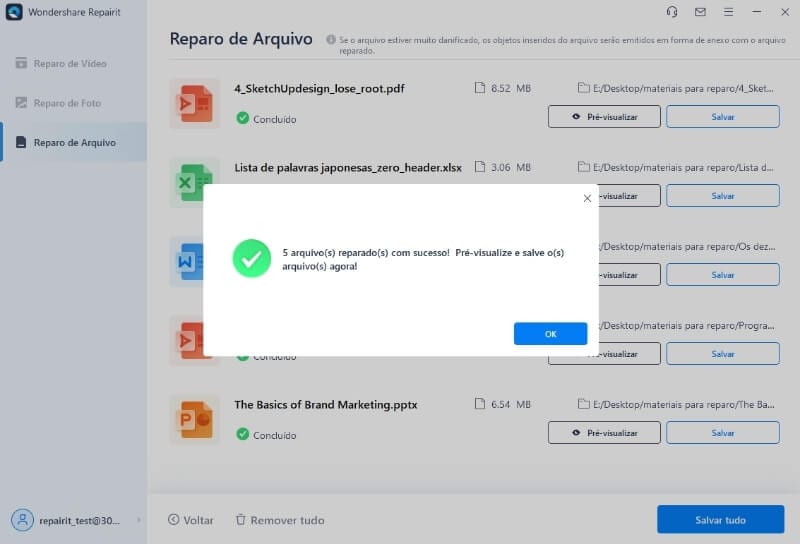
Uma vez que o processo de reparo wondershare esteja concluído, você pode visualizá-los para garantir que eles estejam em perfeitas condições. Se você estiver satisfeito com os arquivos resultantes, clique em salvar arquivos. Uma nova tela aparecerá na interface, permitindo que você escolha o local para o qual deseja salvar. Selecione sua preferência e clique em Salvar.
Agora você pode tentar salvar, fazer alterações no arquivo e salvar novamente. Esse processo deve corrigir o erro do documento não salvo do Microsoft Excel
Finalizando
Microsoft Excel vem com muitos problemas que podem ser frustrantes Um desses problemas é o erro no processo de salvar que pode ser desafiador de corrigir. Se você está cansado da mensagem de erro 'documento não salvo' aparecendo toda vez que você tentar salvar um documento do Excel, você deve tentar nossas soluções acima.
Eles ajudarão você a corrigir o erro do documento não salvo do Microsoft Excel e todos os outros erros quando você tentar salvar. Além disso, se outras soluções falharem, você deve experimentar a ferramenta de reparo excel especializada chamadaWondershare Repairit. Esta ferramenta funciona excelentemente para corrigir seus arquivos Excel e salvar o dia


